
Usar dos pantallas con su computadora puede ser muy conveniente, tanto para trabajar como para jugar. Te contamos cómo configurar varios monitores con Windows 10.
Ya sea para aumentar la productividad o dejar de lado un video mientras juega o trabaja, la comodidad que brinda una configuración de dos pantallas es indiscutible. Probarlo es adoptarlo. Tanto es así que luego es difícil volver a cambiar a una sola pantalla. Para saber cómo organizar su estación de trabajo en Windows 10 de la mejor manera posible, es importante seguir este paso para aprender cómo configurar el sistema para que admita dos pantallas, que discutiremos en este tutorial. Que no cunda el pánico, Microsoft ha simplificado el manejo, que está disponible para todos.
Cómo usar dos pantallas en Windows 10
Antes de comenzar, asegúrese de que los monitores estén conectados a la PC. Una vez que te hayas asegurado, puedes ir a configurar la instalación en las opciones de Windows 10.- Abre el menu Démarrer haciendo clic en el logotipo de Windows ubicado en la esquina inferior izquierda de la interfaz.
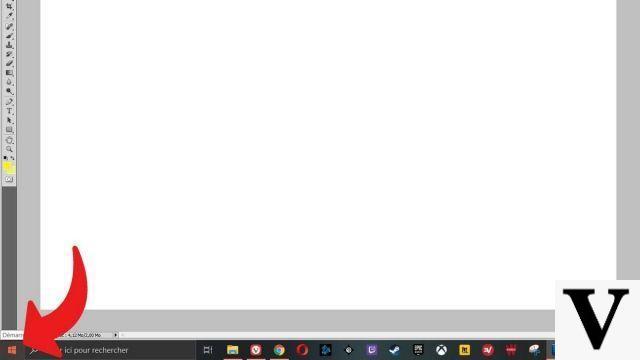
- A continuación, verá un icono de engranaje en la columna del extremo izquierdo del panel que se acaba de abrir, justo encima del botón de control. Encendido apagado. Haga clic en él para acceder al Parámetros.
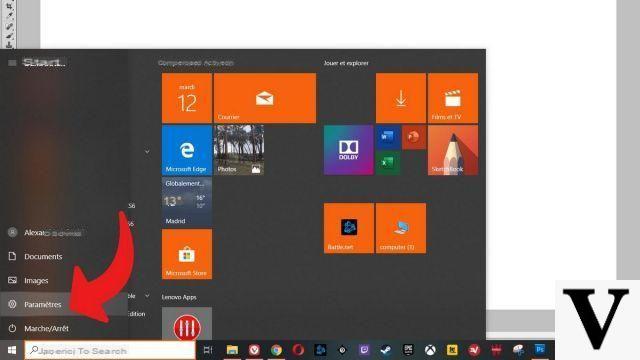
- Luego, seleccione en la parte superior izquierda "sistema".
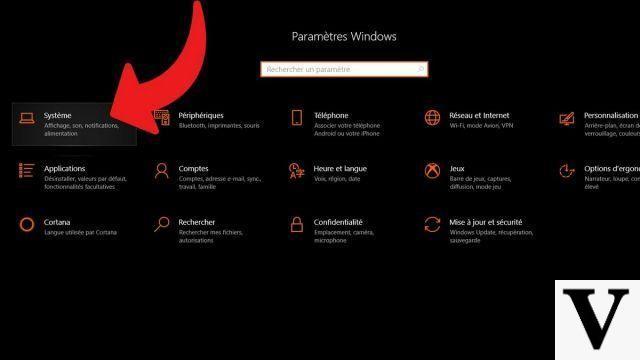
- De forma predeterminada, aterriza en las opciones de visualización. En principio, se supone que la computadora detecta las distintas pantallas conectadas. Si no es así, haga clic en "detectar"para que intente reconocerlos.
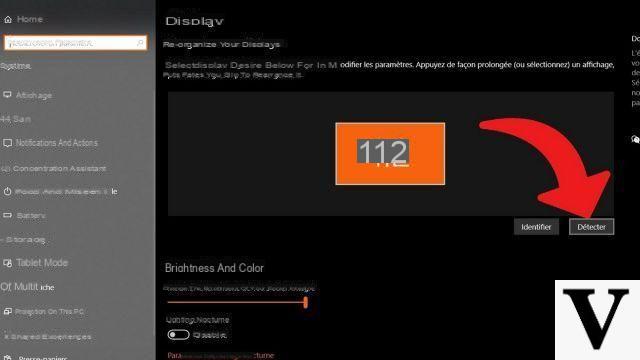
- Luego, desplácese hasta la parte inferior de la ventana para llegar al "Varias pantallas". Dentro "Varias pantallas", elija la configuración que mejor se adapte a sus necesidades".Duplica estas pantallas"te permite tener la pantalla principal en ambas pantallas (y por lo tanto en duplicado). Una función particularmente útil cuando usas un monitor con una computadora portátil como unidad central".Extiende estas pantallas"le permite mostrar una superficie de trabajo más grande. Una opción particularmente efectiva con dos monitores colocados uno al lado del otro, si es posible pegados entre sí y con bordes finos para un mejor efecto. En resumen, sus dos pantallas de 21,5 pulgadas se convierten en una pantalla de 43 pulgadas. pulgadas de pantalla. Con "Mostrar solo en 1", la pantalla 2 permanece sin usar. La misma idea con"Mostrar solo en 2", la pantalla 1 permanece negra.
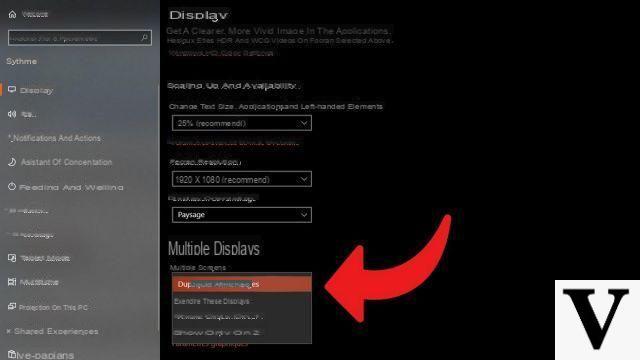
Ha configurado su configuración de dos pantallas, ¡aprovéchela al máximo! En el mismo menú, también puede configurar una iluminación nocturna para ajustar el brillo cuando comienza a oscurecer, cambiar la resolución de la pantalla, la escala de los elementos o la orientación de la pantalla (vertical u horizontal). Para ajustar la colorimetría, la frecuencia de actualización y otros parámetros más avanzados, esa es otra historia.
Encuentre nuestros tutoriales que lo ayudarán a organizar su estación de trabajo en Windows 10:
- ¿Cómo agrandar la fuente en Windows 10?
- ¿Cómo crear una sesión de invitado en Windows 10?
- ¿Cómo veo mis documentos en Windows 10?
- ¿Cómo ver mi escritorio en Windows 10?
- ¿Cómo cambiar el fondo de pantalla en Windows 10?
- ¿Cómo descomprimir un archivo .zip en Windows 10?
- ¿Cómo comprimir un archivo .zip en Windows 10?
- ¿Cómo bloquear y desbloquear la barra de tareas en Windows 10?
- ¿Cómo eliminar su contraseña de Windows 10?
- ¿Cómo ajustar el brillo en Windows 10?
- Los atajos de teclado esenciales de Windows 10
- ¿Cómo crear o eliminar una cuenta de usuario en Windows 10?
- ¿Cómo liberar espacio en disco en Windows 10?
- ¿Cómo recuperar archivos borrados en Windows 10?
- ¿Cómo eliminar la carpeta Windows.old?
- ¿Cómo mostrar la extensión de archivo en Windows 10?
- ¿Cómo activar el modo oscuro en Windows 10?
- ¿Cómo programar el software para que se inicie automáticamente cuando se inicia Windows 10?
- ¿Cómo deshabilitar el inicio automático del software cuando se inicia Windows 10?
- ¿Cómo cambiar un teclado QWERTY a AZERTY?


























